- トップ
- マガジントップ
- [ 活用講座 ]に関する記事一覧
- 【写真に写り込んだ黒い点はなに?】原因や対処法・修正する方法を解説
【写真に写り込んだ黒い点はなに?】原因や対処法・修正する方法を解説
![[写真に写り込んだ黒い点はなに?原因や対処法・修正する方法を解説]](/-/media/cojp/product/printer/home/magazine/img/204/kiji_204_1.ashx)
デジタル一眼レフやミラーレスカメラで写真を撮影した際、黒い点が写り込むことがあります。
風景を撮影したら、青空に黒い点々が写っていたという経験をした方も多いのではないでしょうか。
せっかくの美しい風景も台無しになってしまいますし、初めてこの現象に遭遇した場合、カメラが故障したのかと心配になってしまうかもしれません。
しかし、これはレンズ交換式のカメラでは普通に起こりうることであり、適切な対処法を覚えておけば大きな問題にはなりません。
今回は写真に写り込む黒い点の原因をはじめ、対処法や対策、あとから写真を修正する方法を解説します。
PR
写真に写り込んだ黒い点の正体は…?
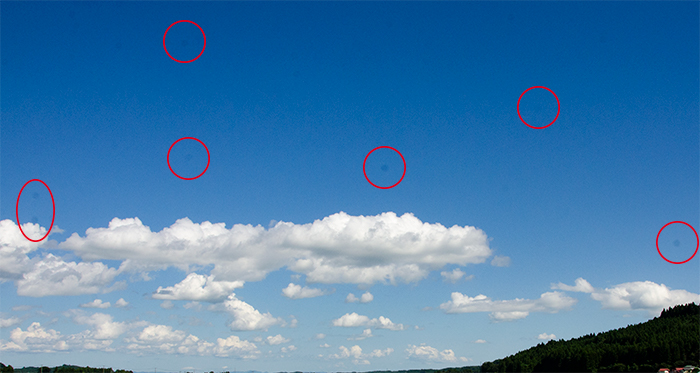
▲ところどころ写り込んだ黒い点(赤丸部分以外にも多数あります)
一眼レフやミラーレスといったレンズ交換式のカメラは、画質はもちろん、状況に応じてさまざまなレンズを交換して楽しめるのが大きな魅力です。
しかし一方で、撮影した写真に黒い点が現れるといったような現象が起こる場合があります。
この黒い点の正体は、イメージセンサーに付着したゴミ。
イメージセンサーは撮像素子とも呼ばれ、レンズを通して入ってきた光の情報を写真として記録する部分です。
かつてのカメラで言えばフィルムに当たる部分であり、カメラの最も重要な場所と言えます。
レンズ交換の際に小さなホコリなどがカメラに入り、イメージセンサーに付着すると黒い点が写り込んでしまうのです。
また、内部で生まれる微細なチリなどが原因になる場合もあります。
これはレンズ交換式のカメラである限り避けては通れない問題であり、カメラ上級者でも十分に起こりうる現象です。
せっかくの写真を台無しにしてしまうことのないように、対処や予防方法を覚えておくことが重要と言えるでしょう。
イメージセンサーに付いたゴミを確認するには?

センサーに付着したゴミは、撮影の設定や被写体によっては気づかない場合もあります。
知らぬうちにゴミが付着し、いざ撮影するときに写り込むようでは困りますので、事前にゴミがないか確認しておくと安心。
確認作業は部屋の中でも簡単にできます。
1. 絞り優先モード・ISO感度低めに設定
確認する際に絞りを調整する必要があるため、絞り優先モードに。
ISO感度は高くすると写真にノイズが入ってゴミとの区別しにくくなるため、低めに設定します。
2. F値を最大・露出補正をプラスに設定
F値は最大に設定。
また、暗い写真ではゴミが発見しにくいため、露出補正を+1.0~1.7程度に設定します。
ホワイトバランスに関してはオートで問題ありません。
3. ピントを無限遠(∞)にして撮影
ピントは無限遠(∞)に設定して、白い壁やコピー用紙などにレンズを向けて撮影します。
被写体が綺麗に写っているとゴミが見つけにくいため、わざとピンボケさせて撮りましょう。
ゴミはセンサー自体に付着しているため、手ブレをしているくらいで大丈夫です。
4. 写真を確認
撮影した写真を拡大して、ゴミが写り込んでいないか確認します。
カメラのモニターではわかりにくい場合は、PCに取り込んで見るとチェックしやすいです。
イメージセンサーのゴミを掃除する方法とNG対処法

写真にゴミが写り込んでいた場合、どのように除去すればよいのでしょうか。
正しいと方法と、やってはいけないNG対処法を確認しておきましょう。
■自分でゴミを掃除する
センサーに付着したゴミは、多くの場合、専用の道具があれば自分でも除去することが可能。
最も基本的なのが、ブロワーを使う方法です。
あらかじめボディの外側についたホコリを落としておき、レンズやキャップを外します。
クリーニング用のミラーアップを行うと、カメラ内部のミラーが上がり、センサー部分が見える状態になります。
ミラーレスの場合は、レンズを外せばすぐにセンサーがある仕組みです。
そしてセンサーに向かってブロワーで風を送り、ゴミを吹き飛ばします。
このとき、新たなゴミが入らないよう、カメラを下向きにするのがポイント。
また、センサーはかなりデリケートな部分ですので、ブロワーの先端が当たらないように注意してください。
終了したらレンズやキャップを装着し、ミラーを戻します。
ほとんどの場合、これで目立つ大きなゴミは取れるはずです。
ブロワーで取れないゴミは、センサークリーニング用の専用キットなどを使用します。
これは先に粘着性のゴムが付いた棒を使ってゴミを吸着させて取り除くというもので、カメラ純正メーカーのキットもあります。
また、シルボン紙というホコリが出にくい紙と、無水エタノールで掃除する方法もありますが、これらは上級者向きです。
センサーは繊細で重要な部分のため、取り扱いには十分な注意が必要。
ブロワー含め、自分でゴミを除去する際は自己責任となります。
■サービスセンターへ持ち込む
自分で除去するのは自信がないという方は、サービスセンターに持ち込むのが安心です。
メーカーなどによりますが、カメラの保証期間内なら無償、それ以降は1,000~3,000円程度でクリーニングをしてもらえます。
おおよそ当日中に完了し、一緒にほかの清掃や簡易点検などしてもらえることも多いです。
近くにサービスセンターがない場合もあると思いますが、基本的にカメラ用品店などでも対応してもらえます。
ただし、センターに送られて処置されるため、時間がかかります。
また、自宅からカメラを発送して対応してもらう引取り修理サービスなどもありますので、メーカーのWebサイトなどで確認するとよいでしょう。
いずれにせよ、下手に自分でやろうとして傷などを付けてしまうと、センサーの交換などで圧倒的に費用が増えてしまいます。
心配な方は専門家に頼むのが一番です。
*これはNG!
・息を吹きかける
・エアダスターを使用する
・指で拭く
・綿棒やクロスなどで拭く
ゴミが入ったからと、慌ててこういった対処をしてしまう方もいるようですが、これらは間違った対処法です。
よけいに汚れやゴミを増やしてしまったり、センサーの損傷の原因となったりする可能性がありますので、注意しましょう。
イメージセンサーのゴミ対策・写真をあとから修正する方法

レンズを交換すれば、ゴミが侵入する可能性があるのは仕方ないことです。
基本的な対策としては、レンズ交換する際はゴミが入らないように下向きで手早くレンズを交換すること。
また、できるだけホコリの少ない場所でレンズ交換をするなど、できるだけ気を遣うようにしてください。
日頃からブロワーを使ってメンテナンスしておくのも効果的です。
また、カメラのセンサークリーニング機能を使うという方法もあります。
これは、センサーを振動させ、付着したゴミを落とすという機能。
定期的に行うほか、電源オフにした際に自動でクリーニングをしてくれる設定があるカメラもあります。
このセンサークリーニングを行うだけで十分にゴミが取れる場合もあります。
センサーにゴミが付いているのを発見したら、まず数回試してみるとよいでしょう。
ゴミが写り込んだ写真を修正するには?
撮影後、家に帰ってきて写真を見たらゴミに気づく、という場合もあるはず。
通常のゴミの写り込み程度であれば、画像編集・処理ソフトのPhotoshopやLightroomを使って簡単にレタッチすることができます。
例えばPhotoshopであれば、「スポット修正ブラシツール」で修正するのが最も簡単。
まず背景を複製し、複製したレイヤーに修正を加えるようにすると、確認・やり直しがしやすくなります。
ブラシは消したいゴミのサイズに応じて直径を合わせ、ほかの数値は基本的にデフォルトのまま。
消したいゴミが写り込んだ部分をクリックしたりドラッグすれば、綺麗にゴミが消え、周りの風景と馴染むようになります。
画像を拡大しておくと、楽に処理できて確認もしっかりできるでしょう。
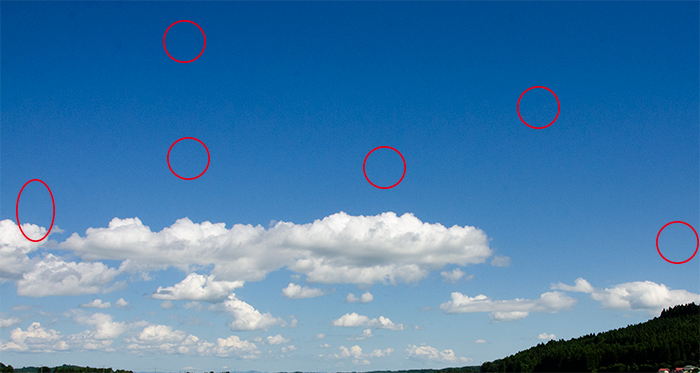
▲上記画像の赤丸部分をPhotoshopで修正したもの
PR
綺麗な仕上がりの写真にするために
レンズ交換式のカメラにおいて、イメージセンサーにゴミが付着するのはやむを得ないこと。
できるだけカメラ内部にゴミが入らないように気をつけつつ、対策や適切な対処法を覚えておけば、いざというときにも慌てずに済みます。
カメラを扱ううえで、定期的にメンテナンスを行うことはとても重要です。
ゴミが入ってしまったときはもちろん、日頃からカメラを気遣うことは、より綺麗な写真の仕上がりにつながるでしょう。
※この記事の内容は、記事掲載開始当初、もしくは更新時のものです。
※この記事でご提供する情報は、その正確性と最新性の確保に努めておりますが、完全さを保証するものではありません。当社は、当サイトの内容に関するいかなる誤り・不掲載について、一切の責任を負うものではありません。














 Facebook
Facebook X
X LINE
LINE